پشتیبانگیری (بکاپگیری) از هاست سیپنل: راهنمای کامل
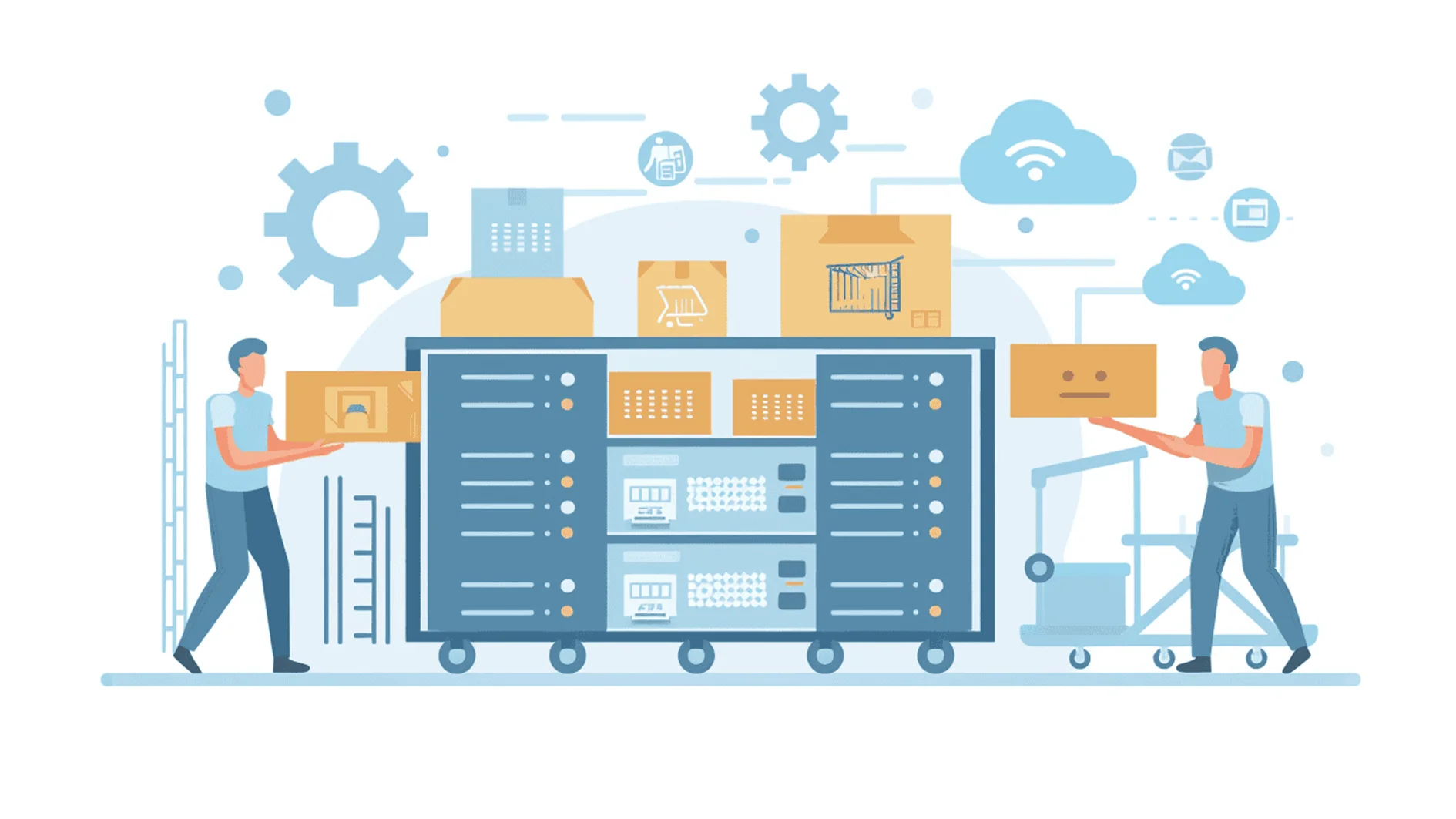
پشتیبانگیری یا بکاپگیری یکی از حیاتیترین بخشهای مدیریت هر وبسایتی است. این فرایند شامل تهیه یک نسخه کپی از تمام فایلها، پایگاههای داده و تنظیمات وبسایت شماست تا در صورت بروز هرگونه مشکل جدی برای هاست (مانند خطای سختافزاری، حمله امنیتی یا خطای انسانی)، بتوانید وبسایت خود را به سرعت و با کمترین میزان از دست رفتن اطلاعات، بازگردانی کنید.
اگرچه شرکتهای ارائهدهنده خدمات هاستینگ معمولا به صورت روزانه یا هفتگی نسخههای پشتیبان خودکار تهیه میکنند، اما توصیه میشود که پیش از انجام هرگونه تغییر عمده در وبسایت (مثلا بهروزرسانیهای مهم وردپرس، نصب افزونههای جدید، یا تغییرات در کدها)، خودتان یک بکاپ دستی تهیه و آن را در محلی امن (مانند سیستم شخصی یا فضای ابری) ذخیره کنید.

تهیه بکاپ کامل وبسایت (Full Backup) در سیپنل
بکاپ کامل شامل تمامی فایلها، دیتابیسها (MySQL)، فورواردرهای ایمیل و فیلترها است. این نوع بکاپ مناسبترین گزینه برای نگهداری روی سیستم شخصی یا انتقال وبسایت به هاست دیگری است.
مراحل تهیه بکاپ کامل
- وارد کنترل پنل سیپنل (cPanel) شوید.
- در قسمت Files، روی گزینه Backup یا Backup Wizard کلیک کنید.
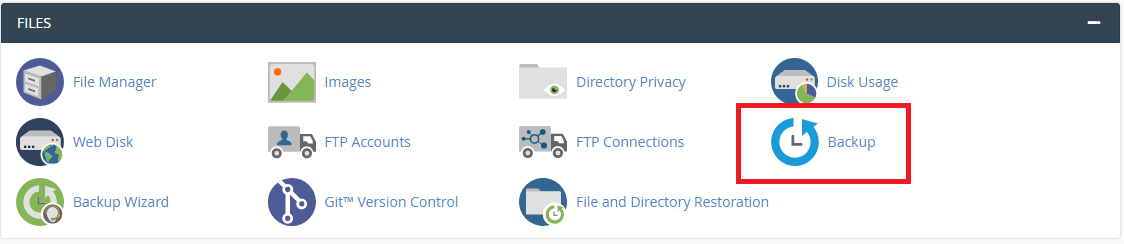
- اگر از Backup Wizard استفاده میکنید، گزینه Backup و سپس Full Backup را انتخاب کنید. اگر در بخش Backup هستید، به دنبال عنوان Full Backup بگردید.
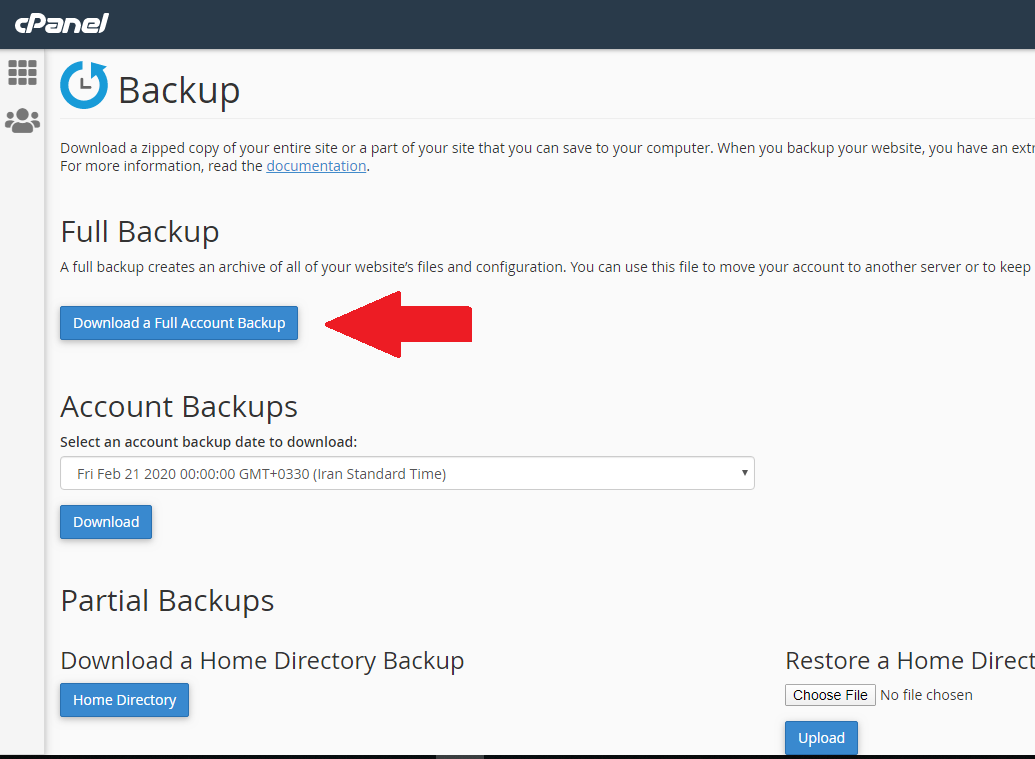
در قسمت Backup Destination (مکان ذخیرهسازی بکاپ)، معمولا گزینه Home Directory (برای ذخیره روی هاست) یا Remote FTP Server (برای انتقال به یک سرور دیگر) را انتخاب میکنید.
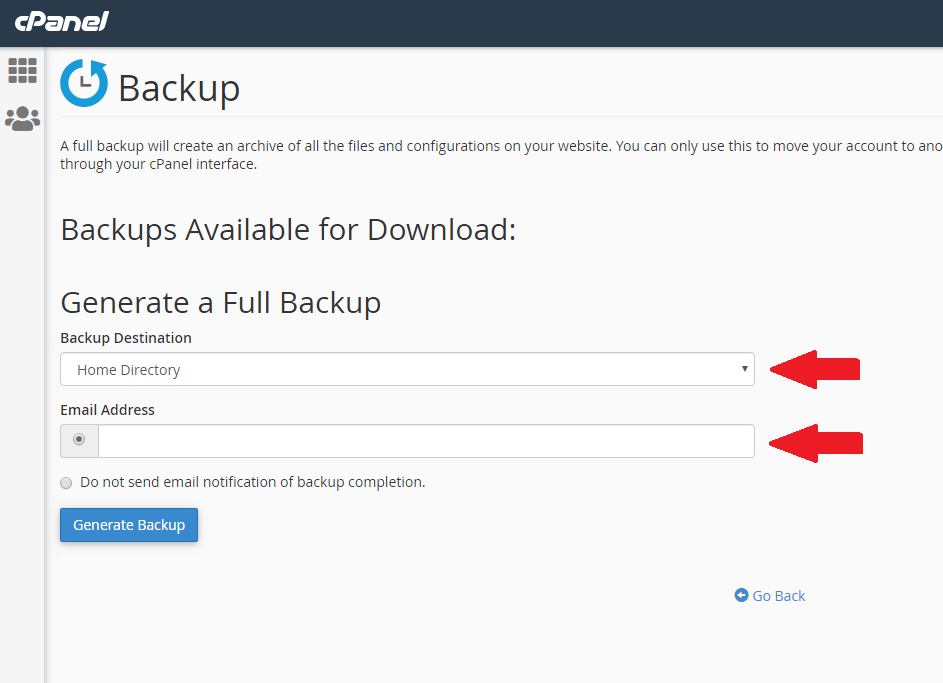
نکته مهم: اگر گزینه Home Directory را انتخاب کنید، بکاپ شما در فضای خود هاست ذخیره میشود و بخشی از فضای دیسک هاست شما را اشغال میکند. پس از دانلود، حتما فایل بکاپ را از روی هاست حذف کنید.
- اگر تمایل دارید پس از اتمام فرایند بکاپگیری ایمیلی حاوی اطلاعرسانی دریافت کنید، آدرس ایمیل خود را در قسمت مربوطه وارد کنید.
- روی دکمه Generate Backup یا Generate Full Backup کلیک کنید.
دانلود بکاپهای تهیه شده از هاست
بسته به اینکه بکاپ را کامل (Full) یا جزئی (Partial) تهیه کرده باشید، روشهای دانلود کمی متفاوت است.
دانلود Full Backup
- به بخش Backup یا Backup Wizard در سیپنل بازگردید.
- زیر عنوان Backups Available for Download (بکاپهای موجود برای دانلود)، فهرستی از بکاپهای کامل که قبلا تهیه کردهاید نمایش داده میشود.
- برای شروع دانلود، کافی است روی نام فایل بکاپ مورد نظر کلیک کنید. نام این فایلها معمولا شامل تاریخ و پسوند
tar.gzاست.
نکته مهم : در صورتی که در حال استفاده از میزبانی اختصاصی برای سایت نیستید، شما به این فایل فول بکاپ دسترسی نخواهید داشت و باید آن را از ارائه دهنده سرویس خود درخواست کنید.
دانلود Partial Backup (بکاپهای جزئی)
برای بکاپهای جزئی، شما میتوانید به صورت جداگانه از بخشهای مختلف مانند Home Directory (فایلهای وبسایت)، MySQL Databases (پایگاههای داده) یا Email Forwarders نسخه پشتیبان تهیه و دانلود کنید.
- در بخش Backup، زیر عنوان Partial Backups (بکاپهای جزئی)، بخش مورد نظر خود (مثلا Home Directory یا نام پایگاه داده) را پیدا کنید.
- با کلیک روی دکمه مربوط به هر بخش، فایل پشتیبان مربوط به آن قسمت دانلود خواهد شد.
بازگردانی (Restore) بکاپ در سیپنل
بازگردانی بکاپ به دو صورت کامل و جزئی انجام میشود:
بازگردانی Partial Backup (متداولترین روش)
شما میتوانید فایلهای بکاپ جزئی (مانند دیتابیس یا Home Directory) را به راحتی از طریق رابط کاربری سیپنل بازگردانی کنید:
- در بخش Backup، زیر عنوان «Partial Backups»، قسمت مربوط به بازگردانی (مثلا Restore a Home Directory Backup یا Restore a MySQL Database Backup) را پیدا کنید.
- روی دکمه Choose File یا Browse کلیک کنید و فایل بکاپ مورد نظر (که قبلا دانلود کردهاید) را از سیستم خود انتخاب نمایید.
- روی دکمه Upload کلیک کنید تا فرایند بازگردانی آن بخش شروع شود.
بازگردانی Full Backup (توسط مدیریت سرور)
بکاپهای کامل (Full Backup) که از طریق سیپنل تهیه میشوند، معمولا از طریق رابط کاربری سیپنل قابل بازگردانی نیستند. این نوع بکاپها بیشتر برای نگهداری به عنوان یک آرشیو امن یا انتقال وبسایت به یک هاست دیگر مورد استفاده قرار میگیرند.
اگر نیاز به بازگردانی کامل وبسایت دارید، باید فایل Full Backup را برای شرکت هاستینگ خود ارسال کنید تا از طریق محیط مدیریتی سرور (WHM) برای شما بازگردانی کنند. دقت داشته باشید که این موضوع فقط برای هاست اشتراکی صادق است و با انتخاب سرور مجازی cpanel، معمولا تمامی این محدودیتها را از بین خواهید برد.

پشتیبانگیری در وردپرس (برای کاربران وردپرسی)
اگر از هاست مناسب وردپرس استفاده میکنید، سادهترین راه برای تهیه بکاپهای منظم استفاده از افزونههای محبوب پشتیبانگیری است. این افزونهها عملا مدیریت بکاپ را از سطح هاست به سطح نرمافزار منتقل میکنند و امکانات زیادی مانند زمانبندی خودکار، ذخیره مستقیم در فضای ابری (مانند گوگل درایو یا دراپباکس) و بازگردانی آسان با یک کلیک را فراهم میکنند.
برخی از افزونههای معروف بکاپگیری وردپرس عبارتند از:
- UpdraftPlus
- All-in-One WP Migration
- Duplicator
استراتژی نگهداری بکاپ: قانون ۳-۲-۱
تهیه بکاپ تنها نیمی از کار است؛ نگهداری امن از آن، نیمه دیگر است. کارشناسان امنیت معمولا از «قانون ۳-۲-۱» برای نگهداری پشتیبان استفاده میکنند: ۳ نسخه از دادههای خود داشته باشید، آن را روی ۲ نوع رسانه ذخیره کنید و ۱ نسخه از آن را در مکانی خارج از محل اصلی نگهداری نمایید (مثلا یک نسخه روی هاست، یک نسخه روی سیستم شخصی و یک نسخه در فضای ابری).
اهمیت خودکارسازی و تست بکاپ
برای وبسایتهایی که به صورت مداوم محتوای جدید تولید میکنند (مانند سایتهای خبری یا فروشگاههای اینترنتی)، بکاپگیری باید به صورت خودکار و منظم انجام شود تا دادههای مهم از دست نرود. اگرچه بکاپهای خودکار هاستینگ بسیار مفیدند، اما هرگز نباید به آنها بسنده کنید.
همچنین، مهمترین مرحله پس از تهیه نسخه پشتیبان، تست و بررسی سلامت آن است. یک فایل بکاپ خراب یا ناقص عملا هیچ ارزشی ندارد. مطمئن شوید که میتوانید فایل بکاپ را دانلود و از حالت فشرده خارج کنید تا از صحت و کامل بودن آن مطمئن شوید. این کار تاثیر بسیار زیادی در کاهش نگرانیها هنگام بروز بحران دارد.
سوالات متداول
بله، بکاپ کامل (Full Backup) شامل تمامی محتویات هاست، از جمله ایمیلهای ذخیره شده، فورواردرها و فیلترهای ایمیل است. در بکاپ جزئی نیز میتوانید به صورت انتخابی از بخشهای مربوط به ایمیل پشتیبان تهیه کنید.
بهترین مکان طبق «قانون ۳-۲-۱»، یک مکان خارج از هاست اصلی شماست، مثلا هارد دیسک شخصی یا یک سرویس ذخیرهسازی ابری مانند گوگل درایو یا دراپباکس. این کار اطمینان میدهد که در صورت از دست رفتن سرور اصلی، شما به فایلهای خود دسترسی دارید.
در صورت فراموشی رمز عبور، باید از طریق پنل کاربری خود در وبسایت شرکت هاستینگ اقدام به بازیابی یا تغییر رمز عبور کنید. بدون دسترسی به سیپنل یا کنترل پنل مدیریتی سرور، عملا امکان تهیه بکاپ دستی وجود ندارد.
خیر، فرایند تولید Full Backup در پسزمینه (Background) انجام میشود و معمولا تاثیر محسوسی بر سرعت وبسایت شما ندارد. با این حال، اجرای آن در ساعات پیک کاری سایت توصیه نمیشود.
بکاپ سیپنل پشتیبانگیری کامل از کل محیط هاست (شامل فایلهای سیستمی و ایمیلها) است، در حالی که بکاپ افزونه وردپرس فقط از محتویات وردپرس (فایلها و دیتابیس مرتبط با وردپرس) پشتیبان میگیرد و معمولا مدیریت و بازگردانی آن آسانتر است.


























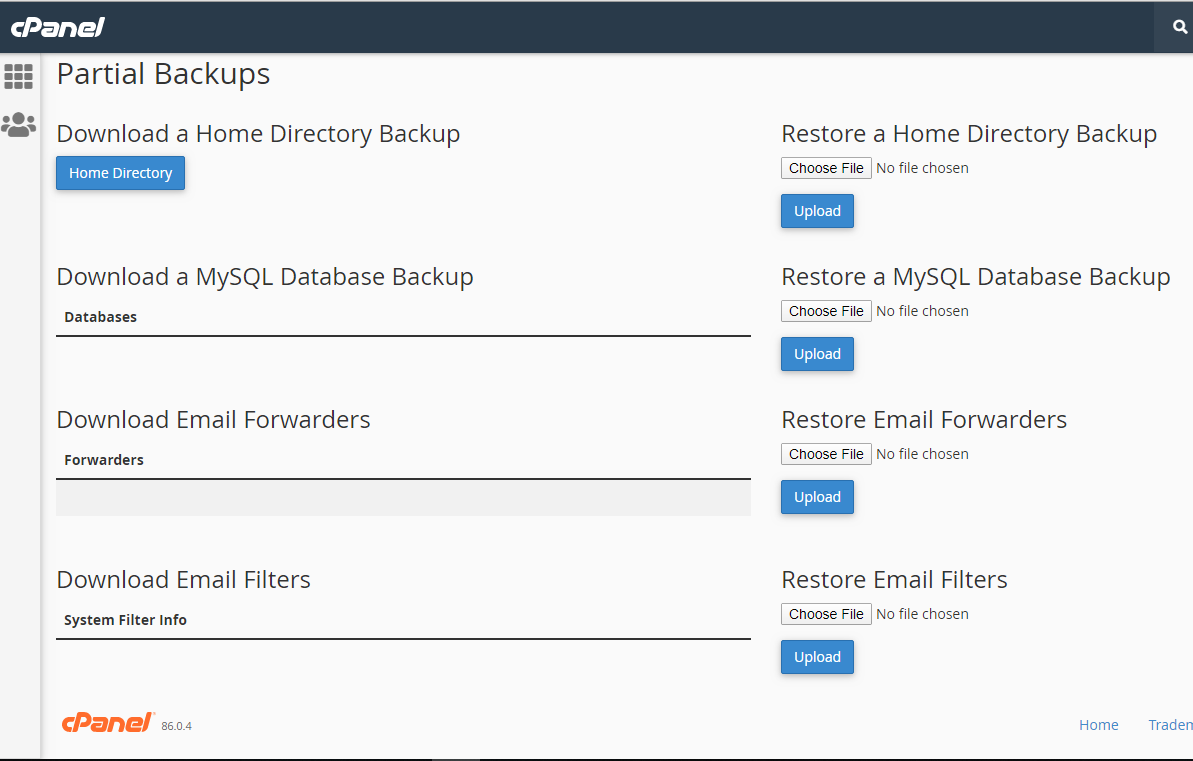

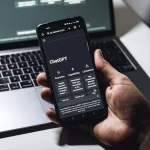



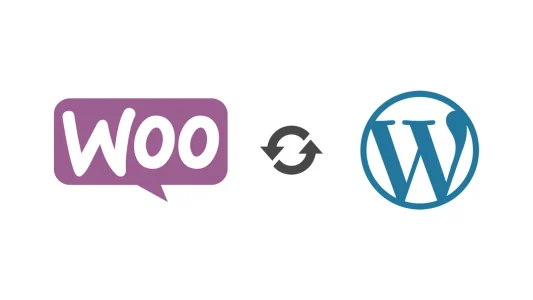
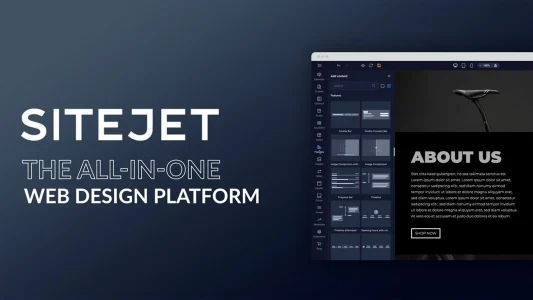
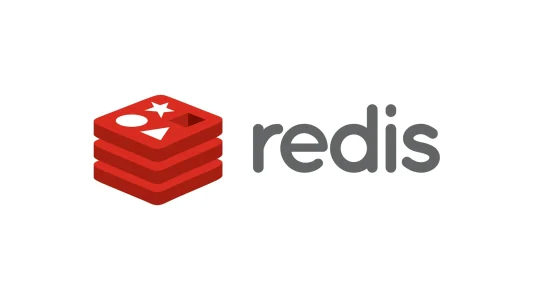
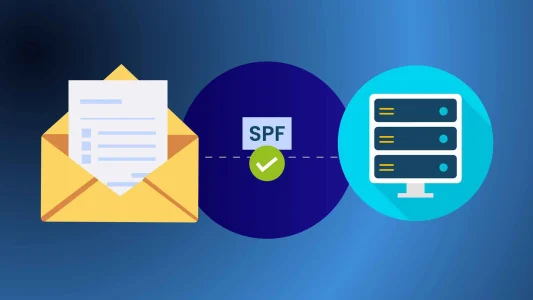

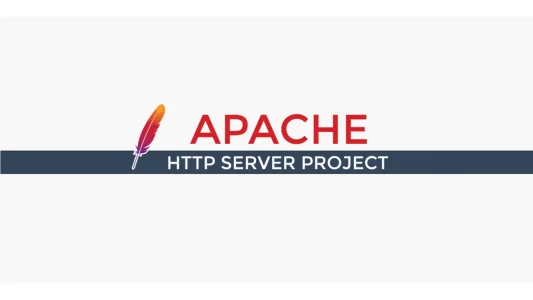

ممنون از آموزش خوبتون مشکلم بر طرف شد.
با سلام خواهش میکنم سپاس از همراهی شما
سلام ممنون مقاله خوبی بود
سلام و عرض ادب
ممنون از نگاه ارزشمند شما. خوشحالیم که براتون سودمند بوده